題外話:自己是個電腦小白,因為自己的MacBook Air 不那么流暢了,就按照其他知乎大佬們說的步驟進行重裝電腦。(2017款 MacBook Air 以下就用Air代替) 自己先把電腦重新啟動,按照步驟按住command+R,連接網絡,先用磁盤工具抹除磁盤(自己已經備份,沒有傻到那種地步),然后退出來點那個升級或安裝磁盤。當我心中竊喜,以為事情就這么解決的時候,電腦在最后安裝幾秒的時候,突然蹦出提示:“準備安裝時發生錯誤,請重新進行此步驟”.....我心有些涼意,我又試了幾遍,還是不行......這已經費了我一天的時間。隨后我又想等疫情過去拿到蘋果直銷店去讓他幫我再裝個系統,當我發現裝系統需要200大洋時........我還是自己來吧.......經過我兩天的琢磨研究,我找到了解決辦法,我的電腦也重獲新生。。我覺得其他人肯定也會遇到這種問題,我不想因為這個浪費掉其他人寶貴的時間。。。
好啦,步入正題:
一、準備階段
1.前面說了,我用WiFi重裝系統失敗了,這種情況就要用u盤進行重裝。
2.首先,我們需要準備以下東西:u盤(我裝的是high sierra,用的16G的u盤,最好準備16G以上的u盤)、另一臺電腦(最好是蘋果電腦,我用的是我爸的MacBook pro ,如果是Windows的就比較麻煩,我也沒有經驗,以下就用pro代替)、你想要裝的系統映像(因為我裝的是high sierra,我就以他為例)
二、操作階段
1.將pro電腦打開,進入蘋果系統,先下載Mac os high Sierra 映像,我是在Apple store里下的,安全無毒放心,現在在store里搜不到其他系統版本了,只能搜到最新的,所以我給大家總結啦
10.15 macOS Catalina:傳送門
10.14.6 macOS Mojave:傳送門
10.13.6 macOS High Sierra:傳送門
10.12.6 macOS Sierra:傳送門
10.11.6 OS X El Capitan:傳送門
10.10.5 OS X Yosemite:傳送門
10.9.5 OS X Mavericks:傳送門
大家找到自己想要的版本,下載就好,如果不是在Apple store里下載的,需要把下載的放在訪達Finder里的應用程序里(下面步驟會用)。如果是在Apple store里下的,那就不用管了,他已經在應用程序里了。
2、程序準備好后,需要安裝u盤啟動程序,下面我還是以high sierra為例子,如果您是其他版本,直接搜百度(版本名+u盤制作)
制作 macOS High Sierra U盤USB啟動安裝盤方法教程 (全新安裝 Mac 系統)?www.cnblogs.com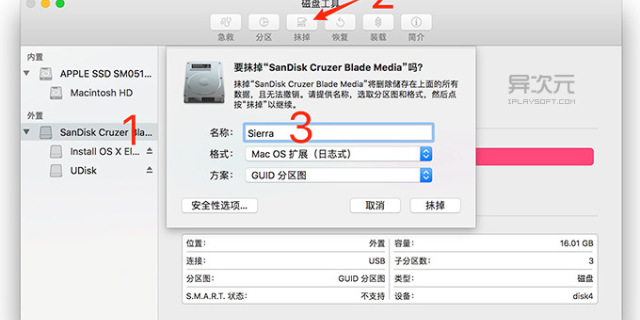
這里面我使用的是方法一,要注意的是,最后一步,一定一定要出現done之后!!!才算完成!!!done done done要出現!!!!!(時間會比較長,不要心急,十多分鐘差不多)
方法二我也試來著,結果不管用,無效。
3、u盤制作好了以后,我們u盤插入Air里同時插上電源!!!然后按照鏈接里的步驟開始操作(從第七步開始!!!)
怎么制作一個macOS high Sierra 10.13 u盤?jingyan.baidu.com要注意的是,如果你的u盤出現了圓形的小風景,那說明你之前的u盤做對了,如果還是u盤的樣子,應該是最后會出現“系統附件損毀”的字樣。我也經歷了這種事情,(之前我一直下的是sierra的映像,每次都失敗了。然后我下載了high sierra的映像,根據上述步驟一步一步做,最后就成功了)
4、最后出現剛買來電腦的樣子,就按它的提示一步一步完成設置就好了。
(我就是用WiFi重裝失敗的,轉換為u盤重裝)
希望對你們有所幫助。
我現在用我剛拯救回來的Air連夜拼命打出來,害怕第二天忘了一些細節。
晚安!!








函數)



方法)
...)


方法)


